تمكين اكتشاف الشبكة في نظام التشغيل Windows 10
لنقل الملفات وتلقيها من أجهزة الكمبيوتر الأخرى على الشبكة المحلية ، لا يكفي الاتصال بمجموعة المشاركة المنزلية فقط. بالإضافة إلى ذلك ، من الضروري أيضًا تنشيط وظيفة "اكتشاف الشبكة" . سوف تتعلم كيفية القيام بذلك على جهاز كمبيوتر يقوم بتشغيل النظام في هذه المقالة. ويندوز 10 .
المحتوى
اكتشاف الشبكة في نظام التشغيل Windows 10
بدون تمكين هذا الاكتشاف ، لن تكون قادرًا على رؤية أجهزة الكمبيوتر الأخرى داخل الشبكة المحلية ، وهي بدورها لن تكتشف جهازك. في معظم الحالات ، يعرض Windows 10 تمكينه بنفسك عند ظهور اتصال محلي. تبدو هذه الرسالة كالتالي:
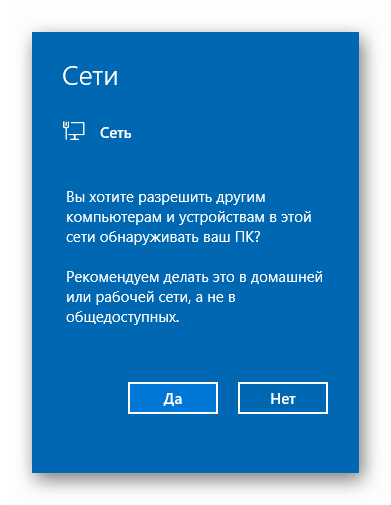
إذا لم يحدث هذا أو قمت بالنقر فوق الزر "بلا" عن طريق الخطأ ، فإن إحدى الطرق التالية تساعدك في حل المشكلة.
الطريقة 1: الأداة المساعدة للنظام PowerShell
تعتمد هذه الطريقة على أداة PowerShell للتشغيل الآلي ، الموجودة في كل إصدار من Windows 10. كل ما عليك فعله هو العمل وفقًا للتعليمات التالية:
- انقر على زر "ابدأ" بزر الفأرة الأيمن. ونتيجة لذلك ، تظهر قائمة السياق. يجب النقر فوق السطر "Windows PowerShell (المسؤول)" . ستقوم هذه الإجراءات بتشغيل الأداة المساعدة المحددة كمسؤول.
- في النافذة المفتوحة ، يجب عليك إدخال أحد الأوامر التالية ، اعتمادًا على اللغة المستخدمة في نظام التشغيل الخاص بك.
netsh advfirewall firewall set rule group="Обнаружение сети" new enable=Yes- for systems in Russian
netsh advfirewall firewall set rule group="Network Discovery" new enable=Yes
netsh advfirewall firewall set rule group="Network Discovery" new enable=Yesلتوفير الراحة ، يمكنك نسخ أحد الأوامر وفي النافذة "PowerShell" ، اضغط على مجموعة المفاتيح "Ctrl + V" . بعد ذلك ، اضغط على "دخول" على لوحة المفاتيح. سترى العدد الإجمالي للقواعد المحدثة والتعبير "موافق" . هذا يعني أن كل شيء سار على ما يرام.
- إذا قمت بطريق الخطأ بإدخال أمر لا يتطابق مع إعدادات اللغة لنظام التشغيل الخاص بك ، فلن يحدث أي شيء رهيب. ستظهر الرسالة "لا توجد قاعدة لا تفي بالمعايير المحددة" في نافذة الأداة. فقط أدخل الأمر الثاني.
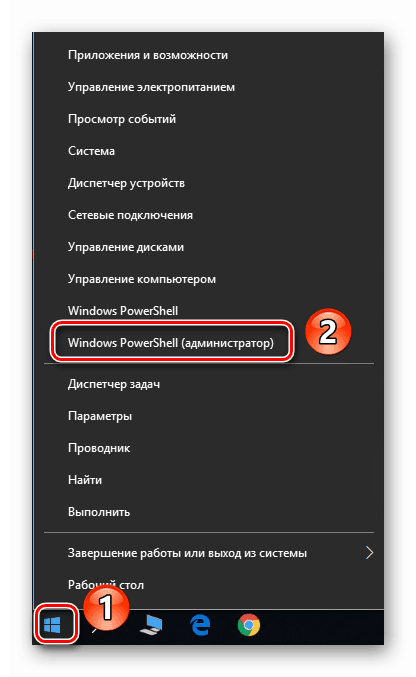
ملاحظة: إذا تم عرض "سطر الأوامر" بدلاً من المكون الذي تبحث عنه في القائمة التي تفتح ، استخدم مفاتيح "WIN + R" لفتح نافذة "تشغيل" ، أدخل الأمر powershell فيها واضغط "OK" أو "ENTER".
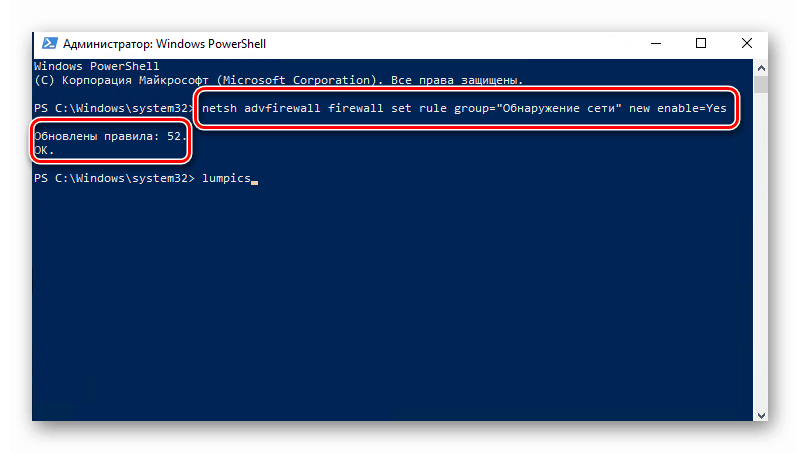
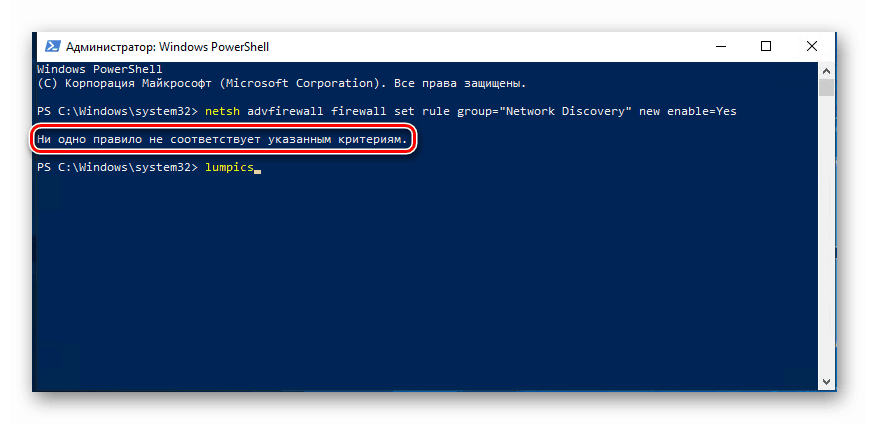
هذه ليست طريقة صعبة يمكنك تمكين اكتشاف الشبكة. إذا كان كل شيء يتم بشكل صحيح ، بعد الاتصال بالمجموعة الرئيسية ، سيكون من الممكن نقل الملفات بين أجهزة الكمبيوتر على الشبكة المحلية. بالنسبة لأولئك الذين لا يعرفون كيفية إنشاء مجموعة منزلية بشكل صحيح ، نوصي بشدة بقراءة مقالنا التعليمي.
مزيد من التفاصيل: Windows 10: إنشاء مجموعة مشاركة منزلية
الطريقة 2: إعدادات شبكة OS
باستخدام هذه الطريقة ، لا يمكنك فقط تمكين اكتشاف الشبكة ، ولكن أيضًا تنشيط ميزات مفيدة أخرى. للقيام بهذا ، اتبع الخطوات التالية:
- قم بتوسيع القائمة ابدأ . في الجزء الأيسر من النافذة ، ابحث عن المجلد الذي يحمل الاسم "أدوات النظام - Windows" وافتحه. من قائمة المحتويات ، حدد "لوحة التحكم" . إذا كنت ترغب في ذلك ، يمكنك استخدام أي طريقة أخرى لإطلاقه.
![بدء لوحة التحكم في نظام التشغيل Windows 10 من خلال قائمة البداية]()
مزيد من التفاصيل: فتح "لوحة التحكم" على جهاز كمبيوتر باستخدام Windows 10
- من نافذة لوحة التحكم ، انتقل إلى مركز الشبكة والمشاركة . لإجراء بحث أكثر ملاءمة ، يمكنك تبديل وضع عرض محتويات النافذة في وضع "الرموز الكبيرة" .
- في الجزء الأيمن من النافذة التالية ، انقر فوق السطر "تغيير خيارات المشاركة المتقدمة" .
- يجب تنفيذ الإجراءات اللاحقة في ملف تعريف الشبكة الذي قمت بتنشيطه. في حالتنا ، هذه هي "الشبكة الخاصة" . بعد فتح الملف الشخصي المطلوب ، قم بتنشيط السطر "تمكين اكتشاف الشبكة . " إذا لزم الأمر ، حدد المربع بجوار "تمكين التكوين التلقائي على أجهزة الشبكة . " تأكد أيضًا من تمكين مشاركة الملفات والطابعات. للقيام بذلك ، قم بتنشيط السطر بنفس الاسم. في النهاية ، لا تنس النقر على "حفظ التغييرات" .
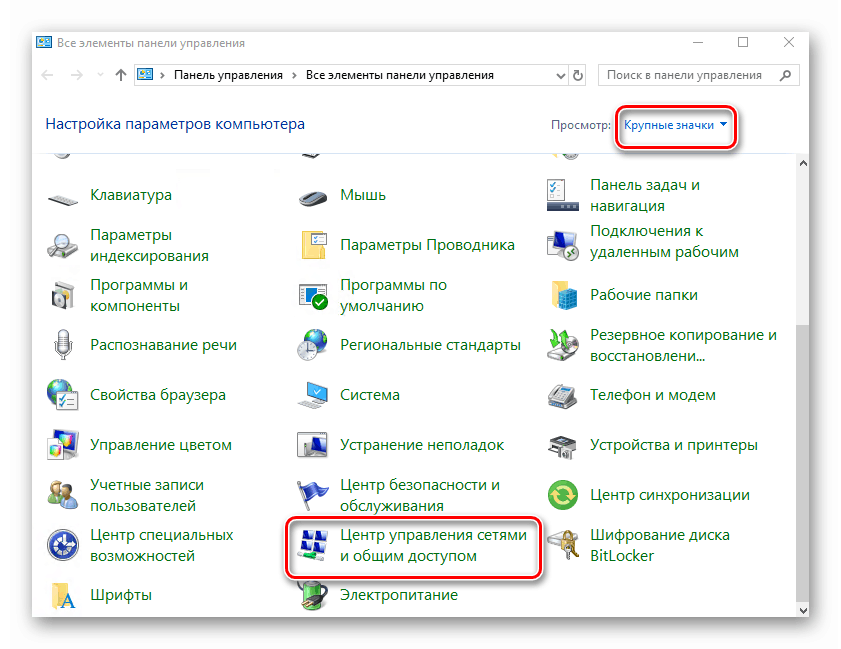
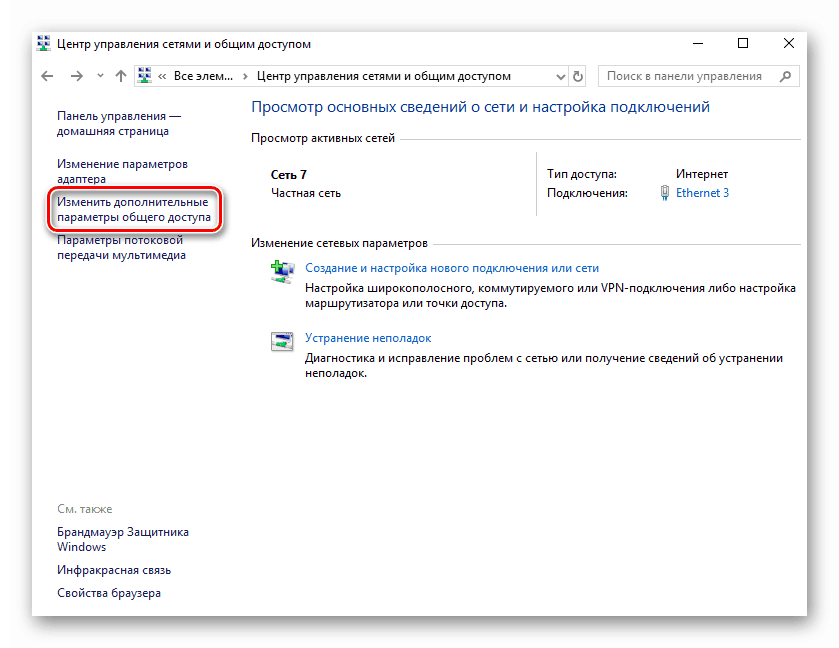
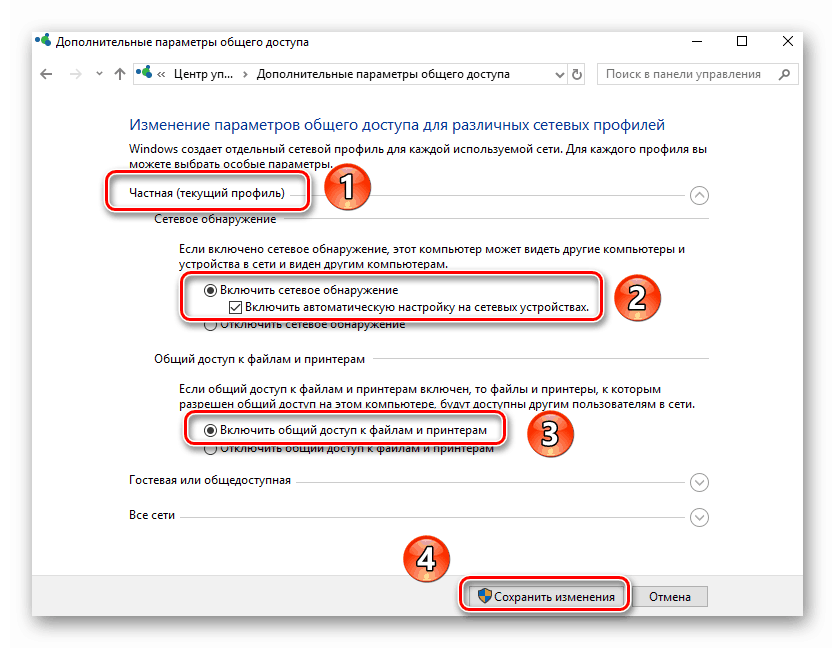
كل ما عليك القيام به هو الوصول المفتوح إلى الملفات الضرورية ، وبعد ذلك تصبح مرئية لجميع أعضاء الشبكة المحلية. يمكنك ، بدورها ، عرض البيانات التي تقدمها.
مزيد من التفاصيل: إعداد المشاركة في نظام التشغيل Windows 10
كما ترى ، فإن تمكين Network Discovery في نظام التشغيل Windows 10 أمر سهل. الصعوبات في هذه المرحلة نادرة للغاية ، ولكنها قد تنشأ في عملية إنشاء شبكة محلية. ستساعدك المواد المعروضة أدناه على تجنبها.
مزيد من التفاصيل: إنشاء شبكة محلية عبر جهاز توجيه Wi-Fi
